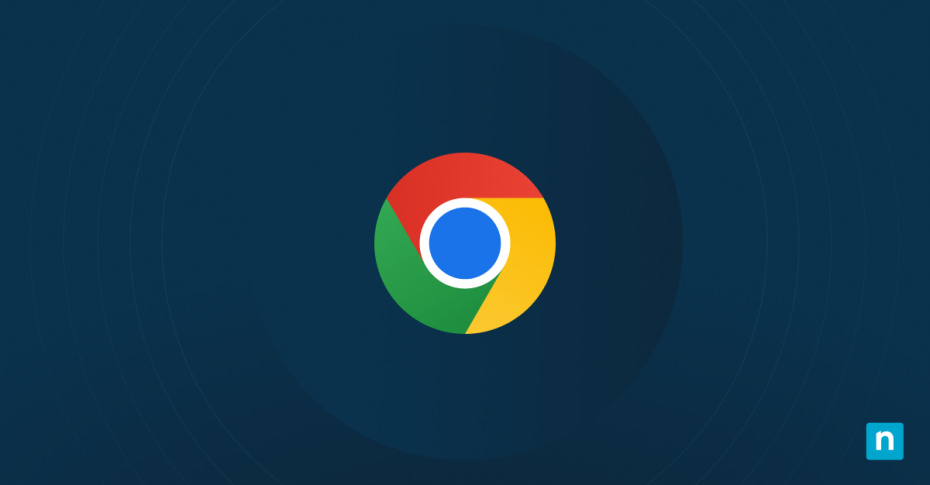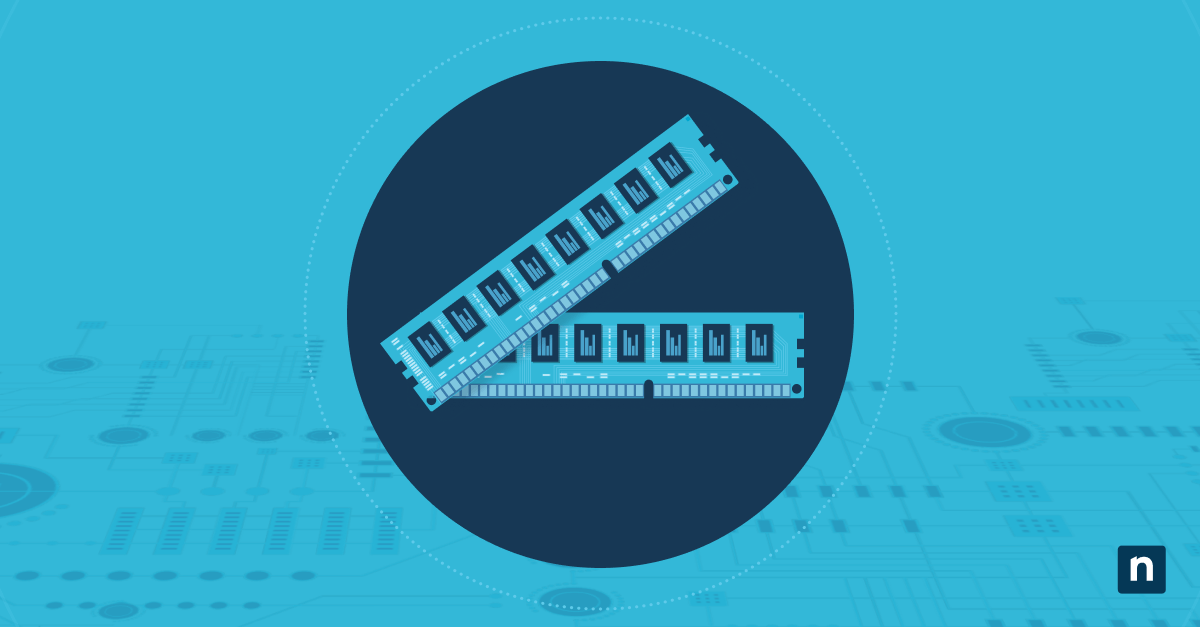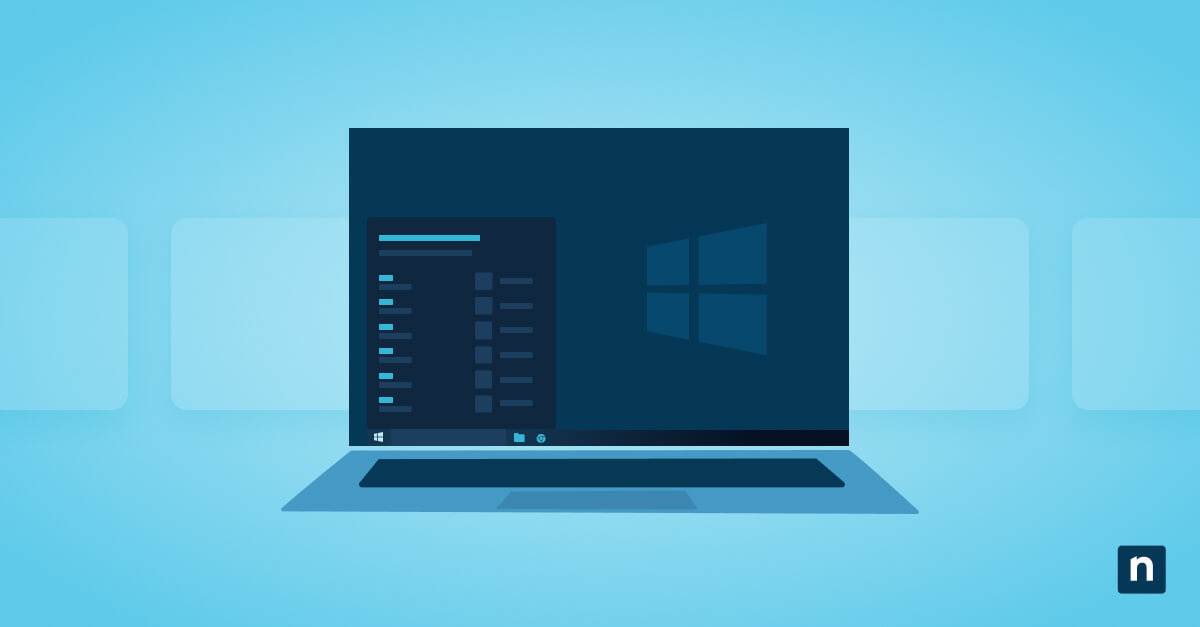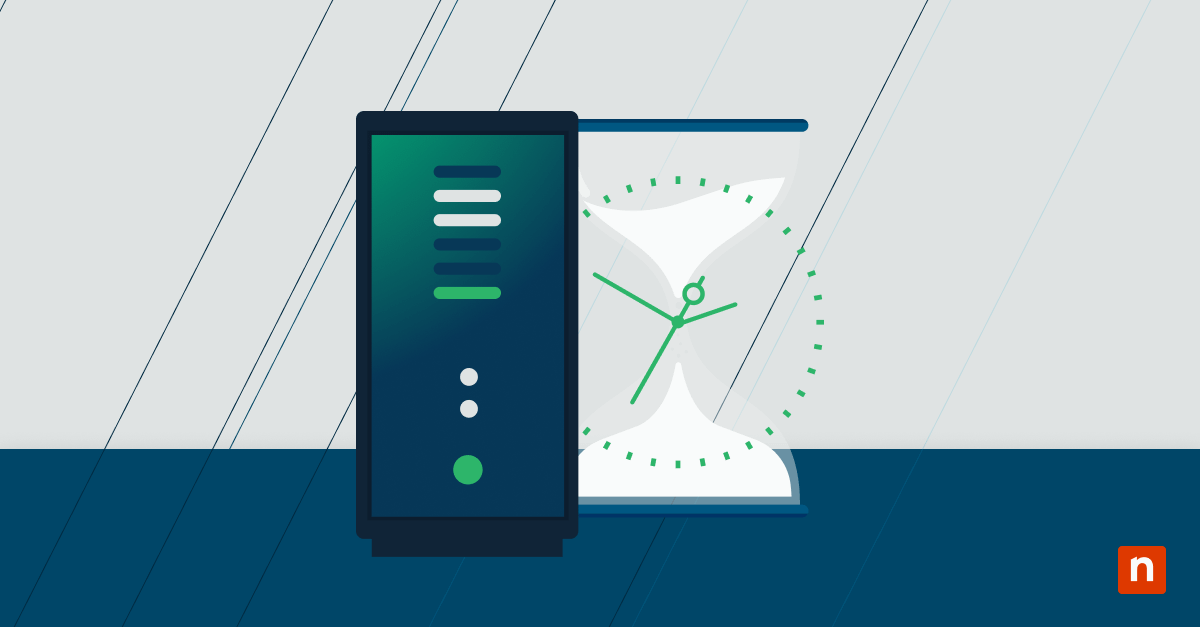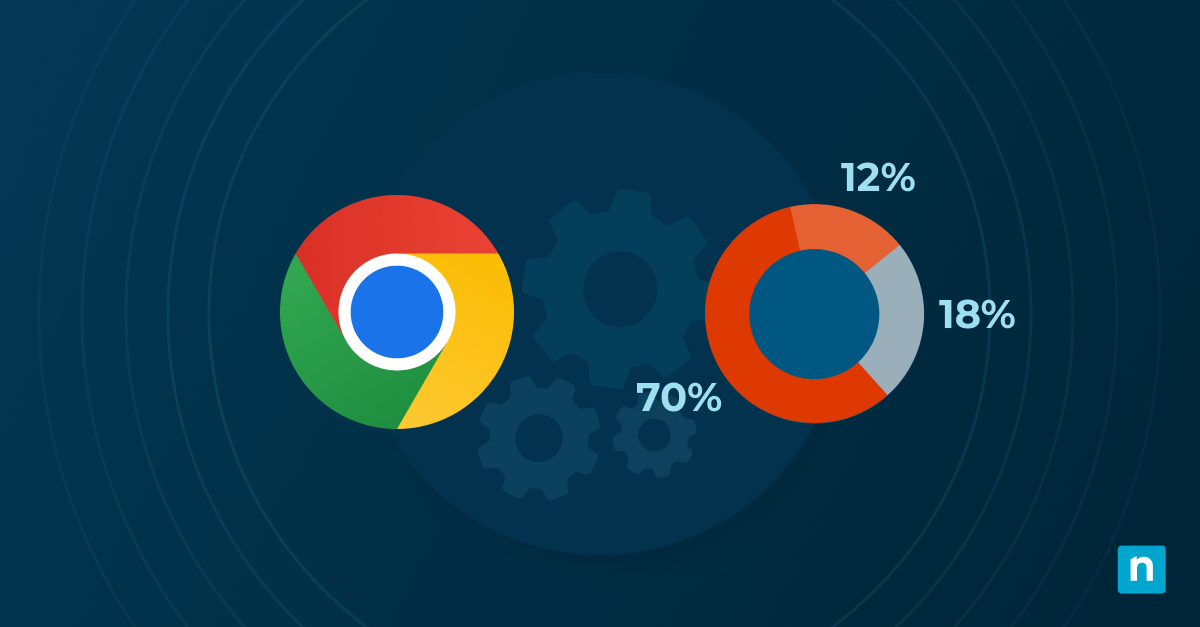Google Chrome es uno de los navegadores web más populares y utilizados en todo el mundo, famoso por su velocidad, sencillez y versatilidad. Sin embargo, a pesar de su solidez, los usuarios pueden encontrar fallos ocasionales o problemas de rendimiento que justifiquen un restablecimiento de la configuración predeterminada.
Si buscabas «cómo restablecer la configuración predeterminada de Google», has llegado al sitio adecuado. Esta guía detalla el proceso de restablecimiento de Google Chrome y ofrece un enfoque exhaustivo paso a paso para los usuarios que buscan solucionar problemas comunes, mejorar el rendimiento del navegador y restaurar la estabilidad.
Para ver un vídeo explicativo, consulta «Cómo restablecer la configuración predeterminada de Google Chrome»
¿Está preparada tu red de TI para el 2025 y los proximos años? Necesitas saber muchas otras cosas, además de cómo restablecer Chrome a su estado predeterminado.
En qué consiste la configuración predeterminada de Google Chrome
Los ajustes predeterminados de Google Chrome proporcionan una base de configuración que dicta su comportamiento y apariencia. Estos ajustes abarcan aspectos como las preferencias de la página de inicio, las opciones del motor de búsqueda, las configuraciones de privacidad y seguridad, etc.
Al restablecer los ajustes predeterminados de Chrome, estos parámetros de configuración vuelven a su estado original, lo que elimina cualquier personalización realizada por el usuario entre la instalación y la finalización del restablecimiento
Es importante comprender que al restablecer Chrome se borrarán determinados datos del navegador, incluidos los marcadores, el historial de navegación, las contraseñas guardadas y las cookies. Aunque esto pueda parecer desalentador, a menudo es necesario para resolver problemas o conflictos persistentes. También es importante tener en cuenta que restablecer Chrome no es lo mismo que reinstalarlo por completo.
Al restablecerlo, solo restaura la configuración predeterminada, mientras que la reinstalación de Chrome implica desinstalar y volver a instalar el navegador, lo que también puede implicar la descarga y reinstalación de extensiones y otras personalizaciones, además de requerir un reinicio del sistema operativo.
Cómo restablecer Chrome a su estado predeterminado
Restablecer la configuración predeterminada de Google Chrome es un proceso sencillo que puede llevarse a cabo en unos pocos pasos que detallamos a continuación:
Accede al menú de configuración de Chrome
- Inicia Google Chrome en tu dispositivo.
- Haz clic en el icono de menú de tres puntos situado en la esquina superior derecha de la ventana del navegador.
- En el menú desplegable, selecciona «Configuración» para acceder a la página de configuración de Chrome.
Ve a la opción de Restablecer
- Desplázate hasta la parte inferior de la página de ajustes y haz clic en la opción «Avanzado».
- Desplázate más hasta llegar a la sección «Restablecer y limpiar».
- Haz clic en la opción «Restablecer configuración a su valor predeterminado»».
Pasos detallados para restablecer Chrome, por plataforma
- Windows: en la sección «Restablecer y limpiar», haz clic en «Restablecer configuración» para confirmar.
- macOS: después de seleccionar «Restaurar la configuración a sus valores predeterminados», haz clic en «Restablecer configuración» para confirmar.
- Linux: el proceso es similar al de Windows y macOS, con ligeras variaciones en función de la distribución de Linux utilizada.
Avisos de confirmación y acciones posteriores al restablecimiento
Tras confirmar el restablecimiento, Chrome procederá a revertir todos los ajustes a su configuración predeterminada. Dependiendo del sistema operativo y de la versión de Chrome, es posible que recibas un mensaje de confirmación con los cambios que se van a producir. Una vez completado el restablecimiento, Chrome puede reiniciarse automáticamente. Una vez finalizado el proceso, es posible que tengas que reconfigurar algunos ajustes y reinstalar las Extensiones de Chrome.
¿Qué ocurre después de restablecer la configuración predeterminada en Google Chrome?
Al reiniciar Chrome, puede que los usuarios vean que los cambios se han realizado de inmediato. Estos cambios incluyen:
- Restauración de la configuración predeterminada del navegador, incluidas las preferencias de la página de inicio, la configuración del motor de búsqueda y el comportamiento de inicio.
- Eliminación de personalizaciones como extensiones instaladas, temas y preferencias del navegador.
- Borrado del historial de navegación, las cookies y los datos de la caché, lo que puede afectar a las contraseñas guardadas y a la información de autocompletado.
Tras el restablecimiento, es posible que los usuarios tengan que reconfigurar manualmente los ajustes según sus preferencias. Además, si no se hizo una copia de seguridad de los datos del navegador antes del restablecimiento, es posible que no se puedan recuperar. Sin embargo, aún se podría acceder a algunos datos si se sincronizaron con una cuenta de Google o se almacenaron en la nube.
¿Está preparada tu red de TI para el 2025 y los proximos años? Necesitas saber muchas otras cosas, además de cómo restablecer Chrome a su estado predeterminado.
Resolución de problemas posteriores al restablecimiento
Aunque restablecer Chrome puede resolver muchos problemas comunes, los usuarios pueden encontrarse con dificultades que requieran un seguimiento posterior. He aquí algunos problemas comunes y sus soluciones:
Rendimiento lento
- Borra la caché y los datos de navegación: Los archivos en caché y el historial de navegación pueden acumularse con el tiempo, ralentizando Chrome. Para mejorar el rendimiento, ve a la configuración de Chrome, selecciona «Privacidad y seguridad» y, a continuación, «Borrar datos de navegación». Elige el intervalo de tiempo adecuado y borra la caché, las cookies y otros datos de navegación.
- Actualiza Chrome: Las versiones no actualizadas de Chrome pueden contener errores o problemas de rendimiento. Para asegurarte de que Chrome está actualizado, haz clic en el menú de tres puntos situado en la esquina superior derecha, selecciona «Ayuda» y, a continuación, «Acerca de Google Chrome». Chrome buscará automáticamente actualizaciones y las instalará si están disponibles.
- Desactiva las extensiones innecesarias: en ocasiones, las extensiones pueden afectar al rendimiento de Chrome. Ve a la página de extensiones de Chrome escribiendo «chrome://extensions/» en la barra de direcciones. Desactiva o elimina cualquier extensión que no sea esencial para tu experiencia de navegación.
Problemas de compatibilidad
- Verifica la compatibilidad de las extensiones: es posible que algunas extensiones no sean compatibles con la versión actual de Chrome, lo que puede provocar problemas de compatibilidad. Consulta la página de extensiones para conocer el estado de compatibilidad de cada extensión. Si una extensión no es compatible, considera reinstalarla o actualizarla a una versión compatible.
- Reinstala o actualiza las extensiones: si una extensión causa problemas de compatibilidad, prueba a reinstalarla desde Chrome Web Store o a actualizarla a la última versión. Esto puede resolver problemas de compatibilidad y garantizar un funcionamiento óptimo.
Pérdida de datos
- Explora las opciones de recuperación de datos: si se perdieron datos críticos durante el restablecimiento, los usuarios pueden explorar las opciones de recuperación de datos. Chrome ofrece opciones de sincronización del navegador que realizan copias de seguridad automáticas de los marcadores, el historial, las contraseñas y otros datos en la cuenta de Google del usuario. Los usuarios pueden comprobar si los datos pueden recuperarse a través de los ajustes de sincronización. Además, las herramientas de recuperación de datos de terceros pueden ayudar a recuperar los datos perdidos si los ajustes de sincronización no están activados.
En los casos en los que el restablecimiento de Chrome no resuelva el problema o si los usuarios se encuentran con problemas persistentes, habría que buscar otras soluciones:
- Utiliza la herramienta de limpieza de Chrome: Chrome incluye una herramienta de limpieza integrada que busca software dañino y programas no deseados que puedan estar causando problemas. Los usuarios pueden acceder a esta herramienta yendo a la configuración de Chrome, seleccionando «Avanzado», luego «Restablecer y limpiar» y, por último, «Limpiar equipo».
- Crea un nuevo perfil de usuario: a veces, los problemas pueden ser específicos de un perfil de usuario. Crear un nuevo perfil de usuario puede ayudar a aislar y solucionar problemas. Los usuarios pueden hacerlo accediendo a la configuración de Chrome, seleccionando «Usuarios» y, a continuación, «Añadir usuario». Esto creará un nuevo perfil de usuario de Chrome con la configuración predeterminada.
Siguiendo estos pasos de solución de problemas, los usuarios pueden resolver eficazmente los problemas posteriores al restablecimiento y disfrutar de una experiencia de navegación más fluida con Chrome.
Por qué restablecer Google Chrome es bueno para la optimización
Saber cómo restablecer la configuración predeterminada de Google Chrome es fundamental para mantener una experiencia de navegación fluida y segura. Siguiendo la guía paso a paso que hemos ofrecido, los usuarios pueden solucionar problemas comunes, mejorar el rendimiento del navegador y restaurar la estabilidad de sus sesiones de navegación.
Recuerda tener cuidado al restablecer Chrome, ya que puede provocar la pérdida de datos del usuario. Sin embargo, con la preparación y el conocimiento adecuados, el restablecimiento de Chrome puede ser una herramienta valiosa para la solución de problemas y la optimización.
Preguntas más frecuentes (FAQ)
1. ¿Qué ocurre al restablecer un perfil de Google Chrome?
Al restablecer un perfil de Googe Chrome, se restablece su configuración predeterminada. Esto significa que tu motor de búsqueda predeterminado vuelve a ser Google, tu página de inicio personalizada se restablece a la predeterminada, se eliminan todas las cookies y los datos del sitio, se eliminan las extensiones y los temas, y se elimina la configuración de contenido, como cuando permites que un sitio muestre ventanas emergentes.
2. ¿Qué perderé si reinicio Chrome?
No te preocupes: restablecer Google Chrome no elimina el historial de búsqueda, los marcadores guardados ni las contraseñas. Sin embargo, restablecer los valores predeterminados de Chrome significa que el motor de búsqueda predeterminado volverá a ser Google, se desactivarán todas las extensiones y se cerrarán todas las pestañas, entre otras cosas.
3. ¿Cuándo se debe restablecer Google Chrome?
Los expertos en TI recomiendan restablecer tu perfil de Google Chrome cuando empiece a funcionar mal o si se han instalado complementos que provocan fallos o ralentizan el navegador. Dicho esto, puede que tengas que incluir el restablecimiento de Chrome como parte de tu estrategia de gestión proactiva de TI .
4. ¿Para qué sirve crear un nuevo perfil de Chrome?
Crear varios perfiles de Chrome puede ayudarte a mantener diferenciados varios aspectos de tu vida y personalizar tu experiencia de navegación a cada faceta mientras compartes un dispositivo. Por ejemplo, puedes querer un perfil de Chrome para el trabajo y otro para tu vida personal en el mismo endpoint sin comprometer la privacidad de cada perfil.
5. ¿Se puede recuperar un perfil de Chrome?
Por desgracia, no hay forma de recuperar un perfil antiguo de Chrome ni de recuperar tus datos si los has borrado accidentalmente. Sin embargo, si has utilizado una herramienta de copia de seguridad como NinjaOne, tienes más posibilidades de recuperar datos críticos, especialmente si se perdieron debido al ransomware.